Siemens NX 12 является одной из самых мощных и широко используемых программных систем для компьютерного проектирования (CAD) и производства (CAM). Однако, в процессе работы с NX 12 пользователи иногда сталкиваются с ошибкой лицензии 10004, которая гласит: «Нет соединения с сервером». Эта ошибка может возникать по разным причинам, но в данной статье мы рассмотрим несколько способов ее исправления.
Первым шагом при возникновении ошибки 10004 следует проверить наличие интернет-соединения. Убедитесь, что ваш компьютер подключен к интернету и сеть функционирует корректно. Если проблема с интернет-соединением, то устраните ее и перезапустите программу NX 12.
Если интернет-соединение исправно, то следующим шагом можно попробовать переустановить лицензионный файл для NX 12. Это можно сделать следующим образом:
- Закройте программу NX 12.
- Откройте файловый менеджер и найдите папку «licenses» в установочной директории NX 12.
- Скопируйте старый файл лицензии и сохраните его в другом месте для резервного копирования.
- Замените старый файл лицензии на новый. Новый файл лицензии можно получить у разработчика программы NX 12 или у администратора сети.
- Запустите программу NX 12 и проверьте, исправилась ли ошибка 10004.
Если эти методы не помогли исправить ошибку лицензии 10004, рекомендуется обратиться к поддержке Siemens NX 12. Они смогут предложить более точное и персонализированное решение для вашей конкретной ситуации.
Содержание
- Возможные причины ошибки лицензии Siemens NX 12 10004: нет соединения с сервером
- Неправильные настройки соединения
- Проблемы с сетевым подключением
- Проблемы с сервером лицензий
- Ошибки в файле лицензий
Возможные причины ошибки лицензии Siemens NX 12 10004: нет соединения с сервером
Ошибка лицензии Siemens NX 12 10004: нет соединения с сервером может возникать по разным причинам. Рассмотрим некоторые из них:
- Проблемы с сетью: Отсутствие соединения с сервером может быть вызвано проблемами с сетью. Проверьте, что у вас есть доступ к Интернету и что нет блокирующего доступ фаерволла или других сетевых настроек.
- Неправильные параметры сервера лицензий: Убедитесь, что вы правильно указали адрес сервера лицензий и порт. Проверьте правильность введенных данных и убедитесь, что они соответствуют требованиям вашей системы.
- Проблемы с сервером лицензий: Если проблема не в ваших сетевых настройках, возможно проблема на стороне сервера лицензий. Обратитесь к системному администратору или технической поддержке Siemens для проверки состояния сервера.
- Проблемы с лицензией: Возможно, у вас нет правильной лицензии для использования Siemens NX 12. Проверьте, что ваша лицензия действительна и соответствует версии программного обеспечения.
Если вы проделали все вышеперечисленные шаги и проблема все еще не решена, рекомендуется обратиться за помощью к специалистам Siemens или посетить их форум сообщества для получения дополнительной информации и поддержки. Возможно, у них есть более конкретные рекомендации для вашей ситуации.
Неправильные настройки соединения
Ошибка лицензии Siemens NX 12 10004: отсутствует соединение с сервером может быть вызвана неправильными настройками соединения. В этом случае необходимо проверить следующие параметры:
- Проверьте подключение к сети: Убедитесь, что ваш компьютер подключен к сети и имеет доступ к Интернету. Проверьте наличие активного соединения с помощью индикаторов или специальных средств проверки сети на вашем компьютере.
- Проверьте настройки прокси-сервера: Если ваша сеть требует использования прокси-сервера для доступа к Интернету, убедитесь, что вы правильно настроили прокси-сервер в настройках NX 12. Проверьте правильность указания адреса прокси-сервера и порта.
- Проверьте брандмауэр: Убедитесь, что ваш брандмауэр не блокирует доступ NX 12 к серверу лицензий. Проверьте настройки брандмауэра и разрешите доступ NX 12 к сети.
Если вы проверили все эти настройки и все они правильно заданы, но ошибка все равно возникает, возможно проблема кроется в других аспектах вашей сетевой конфигурации или сервере лицензий Siemens. В этом случае рекомендуется обратиться в службу поддержки Siemens для получения дальнейшей помощи.
Проблемы с сетевым подключением
Если вы столкнулись с ошибкой лицензии Siemens NX 12 10004 и в сообщении говорится о проблеме соединения с сервером, возможно, у вас есть проблема с сетевым подключением. Вот несколько шагов, которые помогут вам устранить эту проблему:
-
Проверьте физическое подключение. Убедитесь, что все сетевые кабели тщательно подключены и не повреждены. Если вы используете беспроводное подключение, убедитесь, что вы находитесь в пределах приемлемой дистанции от маршрутизатора.
-
Проверьте наличие интернет-соединения. Откройте любой веб-браузер и попробуйте открыть несколько веб-страниц. Если страницы не загружаются или отображается сообщение об отсутствии интернет-соединения, свяжитесь с вашим системным администратором или провайдером интернет-услуг.
-
Проверьте настройки брандмауэра и антивирусного программного обеспечения. Брандмауэр или антивирусное программное обеспечение на вашем компьютере могут блокировать соединение с сервером. Проверьте настройки этих программ и убедитесь, что приложение Siemens NX разрешено обращаться к сети.
-
Попробуйте подключиться к другому серверу. Если у вас есть несколько серверов для лицензирования Siemens NX, попробуйте подключиться к другому серверу. Если проблема возникает только при подключении к определенному серверу, возможно, проблема связана с ним, и вам следует связаться с администратором сервера.
-
Свяжитесь с технической поддержкой Siemens. Если ни один из вышеперечисленных шагов не помог, рекомендуется обратиться в техническую поддержку Siemens для получения дальнейшей помощи. Они смогут обследовать вашу сетевую конфигурацию и предоставить рекомендации по устранению проблемы.
Помните, что восстановление сетевого соединения может быть сложной задачей, которая требует навыков в области сетевых технологий. Если вы неуверены в своих способностях, рекомендуется обратиться к специалистам для получения помощи.
Проблемы с сервером лицензий
При попытке использования программного обеспечения Siemens NX 12 возникает ошибка 10004, которая указывает на отсутствие соединения с сервером лицензий. Это может вызвать проблемы при запуске программы, так как без активной лицензии невозможно использовать все функции NX 12.
Ошибки связанные с отсутствием соединения с сервером лицензий могут возникать по разным причинам:
- Проблемы с сетевым подключением. Неисправность сетевых настроек может привести к потере связи с сервером лицензий. Проверьте сетевые настройки вашего компьютера и убедитесь, что все подключения работают корректно.
- Проблемы с сервером лицензий. Возможно, сервер лицензий недоступен или не функционирует должным образом. Обратитесь к администратору системы, чтобы узнать о возможных проблемах с сервером лицензий и попросить восстановить его работу.
- Проблемы с лицензией. Возможно, ваша лицензия NX 12 недействительна или истекла. Убедитесь, что у вас есть актуальная и действующая лицензия. Если лицензия истекла, свяжитесь с поставщиком программного обеспечения для продления ее срока.
Чтобы исправить ошибку 10004, связанную с отсутствием соединения с сервером лицензий, вам следует выполнить следующие действия:
- Проверьте сетевые настройки вашего компьютера и убедитесь, что подключение к сети работает корректно.
- Свяжитесь с администратором системы, чтобы узнать о возможных проблемах с сервером лицензий и попросить восстановить его работу.
- Проверьте статус и срок действия вашей лицензии NX 12. Если лицензия истекла, обратитесь к поставщику программного обеспечения для продления ее срока.
Если проблема с соединением с сервером лицензий не решается, рекомендуется обратиться в техническую поддержку Siemens NX для получения дополнительной помощи и инструкций по устранению данной проблемы.
Ошибки в файле лицензий
При работе с программой Siemens NX 12 возможно возникновение различных ошибок, связанных с файлом лицензий. Такие ошибки могут привести к невозможности использования программы. Рассмотрим некоторые из них и способы их исправления.
- Ошибка «10004: нет соединения с сервером». Эта ошибка указывает на проблемы с подключением к серверу лицензий. Для исправления данной ошибки необходимо проверить наличие соединения с сервером лицензий, а также убедиться, что файл лицензий находится в правильной папке и имеет верный формат.
- Ошибка «1327: неверный путь к файлу лицензий». Эта ошибка возникает, когда программа не может найти файл лицензий или указанный путь к нему неверен. Для исправления данной ошибки необходимо проверить правильность указанного пути к файлу лицензий и его наличие в указанном месте.
- Ошибка «11004: не удалось разрешить имя сервера». Эта ошибка возникает, когда программа не может разрешить имя сервера, к которому необходимо подключиться для получения лицензии. Для исправления данной ошибки необходимо проверить правильность указанного имени сервера и наличие соединения с ним.
- Ошибка «103: лицензия заблокирована». Эта ошибка возникает, когда лицензия программы была заблокирована администратором. Для исправления данной ошибки необходимо связаться с администратором системы и уточнить причину блокировки лицензии.
- Ошибка «105: лицензия истекла». Эта ошибка возникает, когда срок действия лицензии программы истек. Для исправления данной ошибки необходимо обновить лицензию программы или приобрести новую.
При возникновении ошибок в файле лицензий в программе Siemens NX 12 рекомендуется обратиться к документации или поддержке Siemens для получения более подробной информации о конкретной ошибке и методах ее устранения.
INTELLIGENT WORK FORUMS
FOR ENGINEERING PROFESSIONALS
Contact US
Thanks. We have received your request and will respond promptly.
Log In
Come Join Us!
Are you an
Engineering professional?
Join Eng-Tips Forums!
- Talk With Other Members
- Be Notified Of Responses
To Your Posts - Keyword Search
- One-Click Access To Your
Favorite Forums - Automated Signatures
On Your Posts - Best Of All, It’s Free!
*Eng-Tips’s functionality depends on members receiving e-mail. By joining you are opting in to receive e-mail.
Posting Guidelines
Promoting, selling, recruiting, coursework and thesis posting is forbidden.
Students Click Here
license error server not connected 10004 nx 12. Please suggest solutions.license error server not connected 10004 nx 12. Please suggest solutions.(OP)
Red Flag SubmittedThank you for helping keep Eng-Tips Forums free from inappropriate posts. |
ResourcesLearn methods and guidelines for using stereolithography (SLA) 3D printed molds in the injection molding process to lower costs and lead time. Discover how this hybrid manufacturing process enables on-demand mold fabrication to quickly produce small batches of thermoplastic parts. Download Now Examine how the principles of DfAM upend many of the long-standing rules around manufacturability — allowing engineers and designers to place a part’s function at the center of their design considerations. Download Now Metal 3D printing has rapidly emerged as a key technology in modern design and manufacturing, so it’s critical educational institutions include it in their curricula to avoid leaving students at a disadvantage as they enter the workforce. Download Now This ebook covers tips for creating and managing workflows, security best practices and protection of intellectual property, Cloud vs. on-premise software solutions, CAD file management, compliance, and more. Download Now |
Join Eng-Tips® Today!
Join your peers on the Internet’s largest technical engineering professional community.
It’s easy to join and it’s free.
Here’s Why Members Love Eng-Tips Forums:
Talk To Other Members
- Notification Of Responses To Questions
- Favorite Forums One Click Access
- Keyword Search Of All Posts, And More…
Register now while it’s still free!
Already a member? Close this window and log in.
Join Us Close
На чтение 4 мин Опубликовано Обновлено
Программное обеспечение Siemens NX 12 является одним из самых популярных инструментов для разработки и проектирования в области инженерии и производства. Однако, как и в любой программе, иногда могут возникать проблемы, которые могут привести к ошибкам лицензии.
Одна из таких ошибок, с которой может столкнуться пользователь, — это ошибка «нет соединения с сервером 10004». Эта ошибка возникает, когда программа не может установить соединение с сервером лицензий, что может быть вызвано различными причинами.
Существует несколько возможных решений этой проблемы. Во-первых, проверьте, правильно ли указан адрес сервера лицензий в настройках программы. Убедитесь, что адрес указан без ошибок и что вы можете подключиться к этому серверу с помощью других программ или инструментов.
Если адрес сервера указан правильно, то, возможно, проблема связана с блокировкой программы вашим антивирусным или брандмауэрным ПО. Попробуйте временно отключить антивирус или брандмауэр и повторить попытку установить соединение. Если это помогло, то необходимо настроить антивирусное и брандмауэрное ПО таким образом, чтобы они не блокировали программу Siemens NX 12.
Решение проблемы: ошибка лицензии Siemens NX 12
Siemens NX 12 — одна из самых популярных программных систем для создания и модификации трехмерной графики. Однако, пользователи иногда могут столкнуться с проблемами, связанными с ошибками лицензии. Один из таких кодов ошибки — «нет соединения с сервером 10004». В этой статье мы расскажем, как решить эту проблему.
Ошибка «нет соединения с сервером 10004» может возникнуть по разным причинам, но чаще всего она связана с проблемой доступа к лицензионному серверу. Вот несколько простых решений, которые помогут исправить эту ошибку.
-
Проверьте соединение с интернетом: убедитесь, что у вас есть стабильное подключение к интернету. Проверьте, работают ли другие приложения, которые требуют доступа к сети.
-
Проверьте наличие активной лицензии: убедитесь, что у вас есть действующая лицензия для использования Siemens NX 12. Если лицензия истекла или не активирована, обратитесь к поставщику программного обеспечения для получения новой лицензии.
-
Проверьте настройки лицензионного сервера: убедитесь, что вы правильно настроили параметры подключения к лицензионному серверу. Проверьте правильность указания IP-адреса и PORT-номера сервера.
-
Перезапустите компьютер: иногда простое перезапуск компьютера может помочь восстановить соединение с лицензионным сервером. Попробуйте перезапустить компьютер и запустить Siemens NX 12 снова.
Если приведенные выше решения не помогли исправить ошибку «нет соединения с сервером 10004», рекомендуется обратиться в службу поддержки Siemens NX или вашего поставщика программного обеспечения. Они смогут помочь вам найти решение для вашей конкретной ситуации.
Необходимо отметить, что в Siemens NX 12 могут быть и другие ошибки лицензии, которые требуют других решений. Всегда проверяйте официальную документацию или обращайтесь за помощью к профессионалам, чтобы решить проблемы с лицензированием программного обеспечения.
Отсутствие соединения с сервером 10004
Ошибка «Отсутствие соединения с сервером 10004» в Siemens NX 12 возникает, когда программа не может установить соединение с лицензионным сервером. Это может произойти по нескольким причинам, таким как проблемы с сетью, неправильные настройки лицензирования или отсутствие доступа к серверу.
Чтобы решить проблему, следуйте этим рекомендациям:
- Проверьте свое интернет-соединение. Убедитесь, что вы подключены к интернету и имеете стабильное соединение.
- Проверьте настройки лицензирования. Убедитесь, что вы правильно настроили свою лицензию Siemens NX 12. Проверьте файл лицензии на наличие ошибок.
- Убедитесь, что доступ к серверу разрешен. Если у вас есть брандмауэр или антивирусное программное обеспечение, убедитесь, что у него есть правильные настройки, чтобы позволить программе Siemens NX 12 установить соединение с сервером.
- Проверьте файл hosts. В некоторых случаях неправильные настройки в файле hosts могут привести к проблемам соединения. Откройте файл hosts (обычно расположен в папке C:\Windows\System32\drivers\etc) с правами администратора и убедитесь, что там нет неправильных записей.
- Обратитесь к администратору сети или службе поддержки Siemens. Если ничего из перечисленного выше не помогло, обратитесь к администратору вашей сети или службе поддержки Siemens для дополнительной помощи.
Следуя этим рекомендациям, вы должны быть в состоянии решить проблему «Отсутствие соединения с сервером 10004» в Siemens NX 12 и продолжить работать с программой.
NX12 License Error, server not connected. [ -10004 ] On Windows 11
FIX NX12 License Error, server not connected. [ -10004 ] On Windows 11
Solve NX12 License Error, server not connected. [ -10004 ] On Windows 11
source
Related Articles
Информация об ошибках активации выводится в основной лог программы — usergate.log — он находится в каталоге C:ProgramdataEntensysUsergate6logging, Или в папке «C:program filesentensysusergate 5logging» — для версии 5.х
Возможными ошибками, связанными с активацией программы, являются следующие:
- «Ошибка регистрации, невозможно записать в базу данных» (Cannot write to database)
Такая ошибка означает, что программа не может записать ПИН-код в базу данных UserGate. Чаще всего это происходит из-за того, что время на машине с UserGate сильно отличается от того, которое есть в системе активации (например, переведено на несколько лет назад).
- Регистрация программы периодически сбрасывается
Скорее всего, это означает проблемы в сети, так как программа автоматически запрашивает подтверждение регистрационного ключа. В этом случае при очередной попытке проверить регистрацию ошибка будет записана в основной лог программы. Основные ошибки можно посмотреть ниже. Если получена какая-то другая ошибка, обратитесь в техническую поддержку. Обратите внимание, что если долгое время (более недели, 7-10 запросов в базу) программа не получает подтверждение регистрации, то регистрация перестает действовать до тех пор, пока программа не соединится с удаленным сервером UserGate и не подтвердит регистрацию.
How to Solve NX License Error, server not connected [-10004] | Siemens NX 12 License Error Solution
- Ошибка 10054 ( Connection reset by peer )
Такая ошибка может появиться, если ранее в файле hosts (C:Windowssystem32driversetc) был вручную прописан маршрут до UserGate. Удалите маршрут из файла, проверьте работу снова.
- Ошибка 10060 (Connection timed out)
Эта ошибка означает возможные проблемы в сети. С помощью команды tracert usergate.ru посмотрите на каком узле потерипровал и обратитесь к провайдеру. Также, такая ошибка может появиться, если ранее в файле hosts (C:Windowssystem32driversetc) был вручную прописан маршрут до UserGate. Удалите маршрут из файла, проверьте работу снова.
- Ошибка 10061 (Connection refused)
Эта ошибка может появиться, если сервер UserGate (куда подключается программа для подтверждения регистрационного ключа) недоступен или невозможно разрешить DNS-имя usergate.ru.
В этом случае сначала проверьте работу DNS-сервера с помощью команды nslookup usergate.ru .
Если ответа не возвращается, то в качестве основного DNS-сервера на внешнем адаптере попробуйте использовать любой публичный DNS-сервер, например, DNS-сервер Google 8.8.8.8: на сервере UserGate включите DNS-форвардинг (вкладка Сервисы — DNS-форвардингНастройка DNS в консоли администратора) и пропишите адрес 8.8.8.8 в поле «Использовать DNS-сервера из списка». Сохраните изменения. Если в дальнейшем использовать этот адрес DNS не нужно, выберите пункт «Использовать системные настройки DNS» и снова сохраните изменения.
- Ошибка 10065 ( No route to host — н евозможно разименовать имя, не работает DNS)
В качестве основного DNS-сервера на внешнем адаптере попробуйте использовать любой крупный, например, DNS-сервер Google 8.8.8.8: на сервере UserGate включите DNS-форвардинг (вкладка Сервисы — DNS-форвардингНастройка DNS в консоли администратора) и пропишите адрес 8.8.8.8 в поле «Использовать DNS-сервера из списка». Сохраните изменения. Если в дальнейшем использовать этот адрес DNS не нужно, выберите пункт «Использовать системные настройки DNS» и снова сохраните изменения. Проверить можно с помощью команды:
NX12-License Error, server not connected. [ -10004 ] On Windows 11
nslookup usergate.ru
Ошибка — «SSL Error 405» — обычно означает, что у вас в системе установлен антивирус, который перехватывает SSL-трафик и нарушает целостность SSL-соединения с сервером активации.
Либо на стороне роутера или провайдера (что бывает реже) у вас модифицируется SSL-подключение до сервера активации.
Вам надо убедится в том:
— что у вас отключен или удалён с сервера ынешний антивирус, который может блокировать такой запрос активации.
— либо убедится что ваш роутер или провайдер не проверяет SSL-соединения и не модифицирует их.
Для активации прокси-сервер использует порт 443 протокола TCP, и адрес серверов активации:
reg.entensys.com
reg2.entensys.com
Если были получены другие ошибки или не удалось устранить какие-либо из вышеперечисленных, обратитесь в техническую поддержку.
Чтобы получить подробную информацию об активации, включите расширенный лог authlog (для версии UserGate 6 это можно сделать в меню Опции — Расширенные логи, для версии UserGate 5 и младше необходимо создать файл authlog.sem в корне каталога с программой и перезапустить сервер).
Источник: sd.usergate.com
PlayStation 5 Ошибка «Не удается восстановить лицензии»: как исправить, возможные причины и многое другое
Несмотря на то, что Sony прилагает все усилия, чтобы устранить различные ошибки и проблемы с производительностью в PlayStation 5, все же есть несколько ошибок, которые время от времени проскальзывают.
>Один из лучших способов, которые разработчики игр рекомендуют для устранения определенных проблем с производительностью, — это использовать функцию «Восстановить лицензию» для решения проблемы. К сожалению, бывают случаи, когда сама эта функция сталкивается с ошибкой на консоли нового поколения.
Хотя это случается нечасто, несколько членов сообщества упомянули, что эта проблема обычно возникает после того, как PlayStation 5 получает обновление исправления. .
Восстановление лицензий — один из лучших способов решения определенных проблем с производительностью для многочисленных игр на домашней консоли, и невозможность использовать эту функцию, когда это необходимо, может быть неприятной.
В сегодняшнем руководстве рассказывается, как исправить ошибку «Не удается восстановить лицензии» на консоли PlayStation 5.
Исправление ошибки «Невозможно восстановить лицензии» на PlayStation 5
Восстановление лицензий на PlayStation 5 помогает решить множество ошибок, которые могут возникнуть при покупке игры. Именно поэтому Sony официально рекомендует эту функцию как один из лучших способов решения определенных проблем с производительностью в игре.
Если функция восстановления лицензии не работает на вашей консоли, вы можете попробовать эти методы, чтобы потенциально решить проблему. проблема:
1) Проверьте сетевые серверы PlayStation
Причина, по которой вы можете получить сообщение «Не удается восстановить лицензии» на PlayStation 5, связана с тот факт, что сами серверы PSN могут столкнуться с проблемами. Чтобы проверить состояние сервера сети, введите «Статус сервера PSN» в строке поиска браузера.
Затем вы должны нажать на официальную веб-страницу PlayStation, где вы сможете увидеть последнюю информацию о серверах PSN, а также последние уведомления о состоянии сервера.
Если сеть PSN не работает, вам придется подождать. пока серверы снова не заработают в оптимальном режиме, чтобы проверить, работает ли функция восстановления лицензий.
2) Установка PlayStation 5 в качестве основной консоли
Другой вариант, который может помочь решить эту проблему, — установить PS5 в качестве основной консоли. Вы можете сделать это, сначала перейдя в «Настройки», а затем нажав «Другое».
Когда вы окажетесь там, вам нужно будет нажать «Общий доступ к консоли» и «Игра в автономном режиме». В этом разделе вам нужно будет выбрать «Включить» в параметре «Установить PS5 как основной», чтобы выполнить этот шаг.
Важно помнить, что если вы активируете эту функцию на одной консоли, она автоматически удалит основной статус с любой другой добавленной вами консоли.
3) Проверка наличия обновлений и перезагрузка консоли
Проверка и загрузка последних обновлений программного обеспечения PlayStation будет вашим последним вариантом исправления ошибки «Can’ t Восстановить лицензии» на вашей консоли. Кроме того, вы даже можете рассмотреть возможность перезапуска консоли, так как многие в сообществе заявили, что простой перезапуск устройства, похоже, решил проблему для них
Источник: fox-guide.ru
Абитуриент
Hyundai Solaris 2012
Сообщений: 4
В клубе с 24.12.2022
25.12.2022 16:55
Солярис 2012 год 4АКПП
Ошибка u0101 — нет связи с TCM
Началось все с иллюминации лампочек abs и ручника, подушек и скачущей стрелки спидометра + отвал коробки — только третья передача и нет инди кации на приборке.
Проблема плавающая была — то есть, то нет. Менял приборку и эбу — результата нет.
Сейчас не работает спидометр постоянно, коробка в аварии, ошибка та же.
Прошу помощи советом или путевого электрика в Москве который поможет.
Ответить
Hyundai Solaris 2012
Сообщений: 5,586
308
В клубе с 18.10.2012
25.12.2022 18:12
Что тут думать: надо искать что и кто кладёт шину CAN? Для начала надо убедиться, что CAN исправен или «лежит». Установлена ли сигналка, подключена ли она к шине CAN? Для начала отключить подключение по CAN и смотреть, как всё будет работать.
По шине CAN общаются блоки: приборка, ABS, ESP(система стабилизации), SRS(подушки безопасности), блок управления смарт ключом(если запуск с кнопки), и собственно ECM(управление силовым агрегатом). Поиск того, кто «кладёт» шину: при включённом зажигании снимать штекера разъёмов с указанных БУ и проверять шину CAN на достоверность. В идеале — осциллографом, в реале можно специальными пробниками, где есть проверка CAN. При правильном и хорошем сигнале, ставить обратно разъём и идти к следующему блоку управления.
Ответить
Абитуриент
Hyundai Solaris 2012
Сообщений: 4
В клубе с 24.12.2022
25.12.2022 18:30
Спасибо за ответ.
Двигло работает нормально. Машина едет на 3-й передаче, хоть и режимы d и R включаются с сильным толчком. Сигналка тоже работает (установлена Пандора) — ставит на охрану, закрывает замки, только при движении перестал закрываться ЦЗ автоматически. Насколько я знаю, сигналка подстраивается под иммобилайзер, значит, возможно, подключается к шине. Можно ли обычный тестером проверить работу шины, или это нереально?
Ответить
Администратор
Hyundai Solaris 2017
Сообщений: 6,114


В клубе с 10.06.2010
Изображений: 1884
25.12.2022 19:33
Почему не хотите к официальным дилерам попробовать съездить? Как минимум, у них есть оборудование. И гораздо меньше шансов, что начнут разводить, как какой-нибудь «путевый электрик».
Глобально у этой ошибки заявлено две причины — ЭБУ или проводка.
В любом случае, не забудьте написать в форуме о прогрессе, очень интересно, в чем же проблема.
Ответить
Абитуриент
Hyundai Solaris 2012
Сообщений: 4
В клубе с 24.12.2022
25.12.2022 20:12
Не знаю как официальный дилер отреагирует на десятилетнюю машину с их любовью «менять всё блоками» и конскими ценами за каждый чих.
У них такой же сканер как и у других — никаких ошибок кроме вышеописанной не выдаёт. Эбу менялось, значит проводка.
Ответить
Администратор
Hyundai Solaris 2017
Сообщений: 6,114


В клубе с 10.06.2010
Изображений: 1884
25.12.2022 20:50
Так называемый «дилерский сканер» вовсе не такой, как у других. И выдает он много разной диагностической информации, особенно если его используют в паре с дилерским осцилографом.
Но, как говорится, Ваша машина — Вам решать, где ее ремонтировать.
Ответить
Hyundai Solaris 2012
Сообщений: 5,586
308
В клубе с 18.10.2012
26.12.2022 15:33
Скорее всего проблема именно в шине. В Солярисе она очень незначительная. Начинать надо всегда с дополнительного оборудования — это сигнализация. Отключить её, особенно если есть подключение к CAN, и проверять дальше. Состояние CAN шины можно проверить на контактах 3 и 11 диагностического разъёма.
Для начала надо проверить сопротивление между этими контактами оно должно быть 120 Ом: сопротивление меньше — КЗ, сопротивление больше — обрыв. При включённом зажигании проверить напряжение между контактами 4 и 3 мультиметром. Лучше, если это будет аналоговый стрелочный.
Напряжение должно быть 2.5 В со скачками до 3.5 В. Напряжение между 4 и 11 должно быть 2.5 В со скачками до 1.5 В. Но . это очень грубо и не до конца показательно. Нужно смотреть графическое изображение электрических сигналов в CAN шине — это делает осциллограф. Есть специальные пробники шины CAN(у меня например есть пара разных).
Ответить 1
Источник: solaris-club.net
Автоматизация сбора отчетов об ошибках (CrashMonitor)
Вы можете написать сейчас и зарегистрироваться позже. Если у вас есть аккаунт, авторизуйтесь, чтобы опубликовать от имени своего аккаунта.
Последние посетители 0 пользователей онлайн
- Ни одного зарегистрированного пользователя не просматривает данную страницу
1 176
Всего тем
108 933
Всего сообщений
5 278
Пользователей
1 016
Максимум онлайн
Новый пользователь
MAELSTROM
Регистрация 28.12.2022 09:45
Источник: www.nuclear-city.com

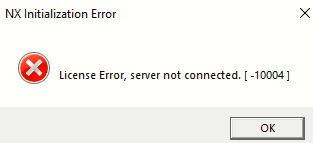




 Talk To Other Members
Talk To Other Members